VS Code 拡張機能を使用して配置に接続したら、左側のナビゲーションを使用して次の操作を行います。
データベース、コレクション、読み取り専用ビュー、ドキュメントを探索します。
新しいデータベースとコレクションを作成します。
データベースとコレクションを削除します。
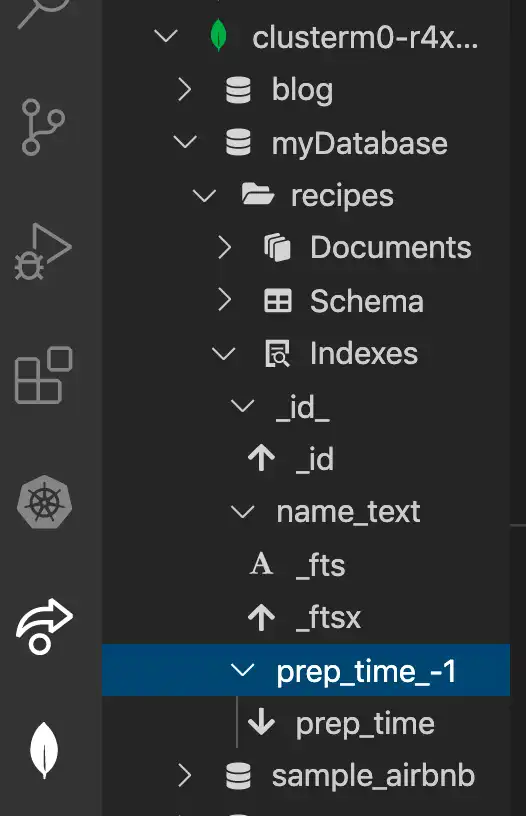
注意
配置に認証が必要な場合、 データベースユーザーの特権は VS Code 拡張機能を使用して実行できるアクションに影響する可能性があります。
データベースとコレクションの表示
アクティブな接続を展開すると、VS Code 拡張機能にその配置内のデータベースが表示されます。
データベースの名前をクリックすると、そのデータベースに含まれるコレクションが表示されます。
コレクションの名前をクリックすると、そのドキュメント、スキーマ、インデックスが表示されます。
注意
Visual Studio Code を閉じると、VS Code 拡張機能によってすべてのドキュメントが閉じられます。
コレクション ドキュメントとスキーマの表示
コレクションを展開すると、VS Code 拡張機能はナビゲーション パネルの Documentsラベルの横にドキュメント数を表示します。
ドキュメント
コレクションのドキュメントを展開すると、VS Code 拡張機能にはコレクション内の各ドキュメントの _idが一覧表示されます。 _id値をクリックすると、Visual Studio Code でそのドキュメントが開き、その内容が表示されます。
コレクション内のドキュメントを開くには、次の操作を実行することもできます。
開くドキュメントの ID を右クリックします。
[Open Document] をクリックします。
この 単一の ドキュメントを編集するには、以下の手順に従います。
このドキュメントの上部にある [ Edit Document ] をクリックします。 VS Code 拡張機能では、
<database>.<collection>:"<_id>".jsonというタイトルの編集可能な EJSONドキュメントとして開きます。必要な編集を行います。
編集したドキュメントを MongoDB database に保存するには、
Ctrl + S(Windows/Linux)またはCmd + Sを押します。更新が成功した場合、VS Code 拡張機能はデータベースに変更が保存されていることを確認します。
更新によってエラーが発生した場合、VS Code 拡張機能にはエラーが表示されます。
重要
コレクションのドキュメントを表示するには、 listCollections権限が必要です。
コレクションのすべてのドキュメントを配列で表示するには:
コレクションを右クリックします。
[View Documents] をクリックします。
コレクション 内のドキュメントをコピーするには、次の手順に従います。
コピーするドキュメントの ID を右クリックします。
[Copy Document] をクリックします。
VS Code 拡張機能はドキュメントをクリップボードにコピーします。
コレクション 内のドキュメントを複製するには、以下の手順を実行します。
複製するドキュメントの ID を右クリックします。
[Clone Document] をクリックします。
VS Code 拡張機能は Playground を開き、コレクションに新しいドキュメントを 1 つ挿入するための コマンドを表示します。
_idフィールドを削除または置き換え、クローンされたドキュメントにその他の変更を加えます。VS Code の上部ナビゲーション バーのPlay Buttonをクリックして、このドキュメントを コレクションに挿入します。
[Yes] をクリックして確定します。
Playground Resultウィンドウには、新しいドキュメントの挿入された ID が表示されます。
コレクションからドキュメントを削除するには、次の操作を実行します。
削除するドキュメントの ID を右クリックします。
[Delete Document] をクリックします。
[Yes] をクリックして確定します。
ドキュメント を挿入するには、以下の手順を行います。
ドキュメントを挿入するコレクションを右クリックします。
[Insert Document] をクリックします。
VS Code 拡張機能は、コレクションにドキュメントを追加するためのテンプレートを使用してプレイグラウンドを開きます。
プレイグラウンド テンプレートの例1 // MongoDB Playground 2 // Use Ctrl+Space inside a snippet or a string literal to trigger completions. 3 4 // The current database to use. 5 use('<database-name>'); 6 7 // Create a new document in the collection. 8 db.getCollection('<collection-name>').insertOne({ 9 10 }); ドキュメントを貼り付けて
db.collection.insertOne()メソッド内に追加し、 Play Buttonをクリックします。[Yes] をクリックして確定します。
VS Code 拡張機能Playground Resultパネルには、挿入されたドキュメントの ID が表示されます。
注意
ナビゲーション パネルのDocumentsラベルにカーソルを合わせ、次をクリックすると、コレクションを検索するように事前構成されたJavaScript Playgroundを開くことができます。表示されるアイコン。
スキーマ
コレクションのスキーマは、コレクション内のフィールドとデータ型を定義します。 MongoDB の柔軟なスキーマ モデルにより、コレクション内のドキュメントごとに異なるフィールドが含まれる場合があり、フィールド内でデータ型が異なる場合があります。 MongoDB は、コレクション ドキュメントが同じ形状であることを確認するために、スキーマ検証を強制できます。
コレクションのスキーマを展開すると、VS Code 拡張機能には、そのコレクションのドキュメントに表示されるフィールドが一覧表示されます。 フィールドがすべてのドキュメントに存在し、その型がコレクション全体で一貫している場合、VS Code 拡張機能にはそのフィールドのデータ型を示すアイコンが表示されます。 フィールド名の上にマウスを置くと、フィールドのデータ型のテキスト説明が表示されます。
インデックスの管理
コレクションのインデックスはIndexes見出しの下に表示されます。 インデックスを展開すると、各インデックス キーとそのタイプを指定するアイコンが表示されます。 インデックス キーのタイプには、次のものがあります。
上昇
下降
地理空間(2d、2dsphere、geHaystack)
Text
ハッシュ
注意
ナビゲーション パネルのIndexesラベルにカーソルを合わせ、次をクリックすると、インデックスを作成するように事前構成されたMongoDB Playgroundを開くことができます。表示されるアイコン。
Tip
MongoDB インデックスの詳細については、サーバーのマニュアルを参照してください。
新しいデータベースの作成
新しいデータベースを作成するときは、初期コレクションをそのデータベースに入力する必要があります。
データベースを存在する配置の接続にカーソルを合わせます。
をクリックしますアイコンを右クリックするか、右クリックして [ Add Database ] を選択します。 VS Code 拡張機能では、データベース名とコレクション名の
const変数を含む新しいタブが開きます。databaseとcollection変数をデータベースとコレクションの名前で更新します。をクリックしますスクリプトを実行するには、[] タブの右上にある [] ボタンをクリックします。 データベースとコレクションがまだ存在しない場合は、作成されます。
新しいコレクションの作成
コレクションを存在するデータベース名にカーソルを合わせます。
データベース名を右クリックし、[ Add Collection ] を選択します。 VS Code 拡張機能では、データベース名とコレクション名の
const変数を含む新しいタブが開きます。collection変数を新しいコレクション名で更新します。をクリックしますスクリプトを実行するには、[] タブの右上にある [] ボタンをクリックします。 コレクションは、指定されたデータベースに作成されます。
データベースまたはコレクションの削除
重要
MongoDB からのデータの削除は、元に戻すことができないプロセスです。 確実に削除できるデータのみを削除し、必要に応じてデータをバックアップするように注意してください。
データベースを削除すると、そのデータベース内のすべてのコレクションとドキュメントも削除されます。
データベースまたはコレクションを削除するには:
対象のデータベースまたはコレクションを右クリックします。
[Drop Database] または [Drop Collection] をクリックします。
プロンプトで、ターゲットのデータベースまたはコレクションの名前を入力します。
Enter キーを押します。
データの更新
配置、データベース、またはコレクションをいつでも更新して、配置を再クエリし、VS Code 拡張機能に最新のデータを入力できます。
更新するには:
ターゲットの配置、データベース、またはコレクションを右クリックします。
[Refresh] をクリックします。